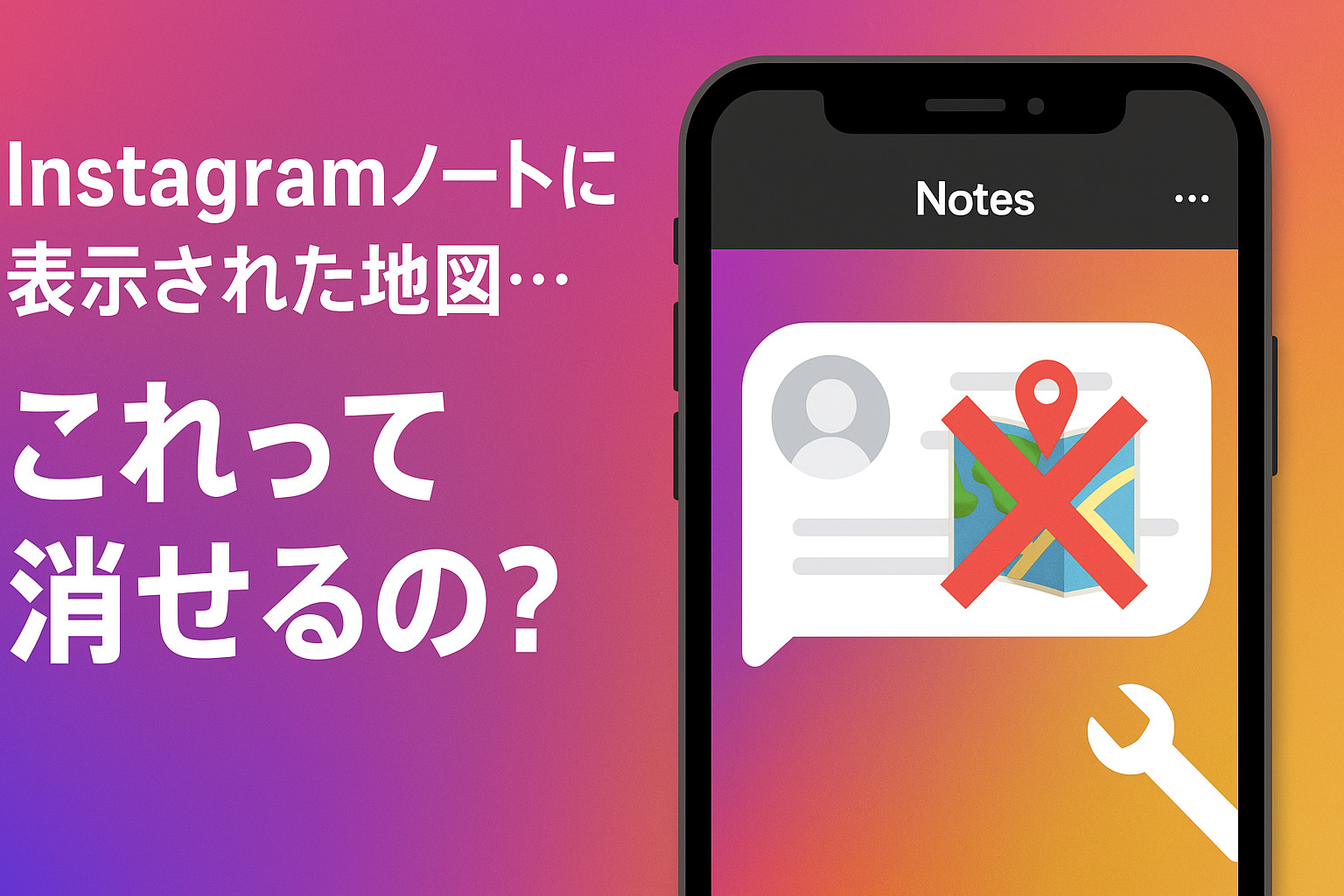Instagram(インスタ)のノート機能を使っていると、ノートの上や下に地図のような位置情報が表示されて驚いたことはありませんか?急に自分の現在地が公開されてしまったのでは…と不安になりますよね。この記事では、そのインスタノートに地図が表示される理由と表示される条件、そして非表示にする(表示させない)方法を、スマホ初心者の方にもわかりやすく解説します。さらに、他の人にはどう見えているのかや自分の操作ミスかどうか確認する方法についても触れていきます。2025年4月時点の最新のInstagram仕様に基づいて説明するので、安心して読み進めてくださいね。
ノートに地図が表示されるのはなぜ?その条件を解説
Instagramノートに地図(位置情報)が表示されるのは、不具合ではなく特定の条件を満たした場合に自動で追加される仕様です。具体的には、ノートを投稿する際にスマホの位置情報サービスがオンになっていると、インスタが現在地を検出して「ここにいますか?」というように地図アイコンで場所を自動提案してくることがあります。
たとえば、カフェにいるときに「友達がまだ来ないな…」とノートに書き込もうとすると、入力中にピンの形をした地図アイコンがポンと表示され、「近くの〇〇カフェ」といったスポット名をおすすめされる場合があります。この提案が表示されると、ノートの下あたりに地図のサムネイルや場所名が見えることがあるため、「地図が出てきた!」と驚いてしまうわけです。
ポイントは自動で表示されるだけで、こちらが選択しない限り実際に投稿に位置情報は載らないということです。インスタ側が「位置情報を付けますか?」と提案している状態なので、ユーザーがその地図アイコン(提案された場所)をタップしなければ、ノートに位置情報が追加されることはありません。
条件としては、スマホやInstagramアプリで位置情報の利用が許可されていることが大きいです。またノートの文章中に特定の地名を含めた場合も、関連する場所を提案されるケースがあります。ただし文章に地名を書いただけで自動的に地図が公開されるわけではなく、あくまで提案が出るかどうかに影響する程度と考えて良いでしょう。
ノート機能で位置情報を追加することはできる?
Instagramのノート機能には、ストーリーや投稿のように自分で「場所」を追加するボタンや項目は元々用意されていません。つまりユーザーが手動で位置情報タグを付けることはできない仕様です。「じゃあなんで地図が出るの?」と思いますよね。
先ほど説明した通り、ノートへの位置情報はインスタが自動提案してくる場合のみ表示されます。提案された地図を自分でタップして選択するとじめて、そのノートに位置情報(場所名)が載ります。逆に言えば、提案が表示されても選ばなければ位置情報は追加されません。ですから、ノート機能で自ら積極的に位置情報を載せるというより、「うっかり選択してしまったときに載ってしまう」という性質のものです。
要するにノートに地図が表示されるのは自分が意図して追加したというより、スマホの設定による自動提案がきっかけなのです。現状(2025年4月時点)、ユーザー側が「ノートに位置情報を付けたい!」と思っても直接その機能はなく、位置情報を共有したい場合は提案に従う形になります。
ノートに出た地図を非表示にするには?消す方法
「気づいたら自分のノートに地図が付いていた…!」と焦った場合でも、落ち着いて対処すれば大丈夫です。まず投稿済みのノートから地図だけを後から消すことはできません(投稿の編集機能がないため)。ですが方法はシンプルで、そのノート自体を削除して投稿し直せばOKです。以下に手順を紹介します。
投稿済みノートから地図を消す手順
- Instagramアプリを開き、画面右上の紙飛行機アイコンをタップしてDM(ダイレクトメッセージ)の画面に移動します。
- DM画面の一番上に自分のアイコンと「今のノート」が表示されています。地図が付いているノートがあればそれを確認しましょう。
- 問題のノートを長押しするとメニューが表示されるので、「削除」をタップしてノートを削除します。
- ノートが削除されたら、同じ箇所にある「ノートを残す…」と書かれた入力欄から新しくノートを作成し直します。
- 再投稿時は入力中に出てくるピンのアイコン(位置情報の提案)はタップせず無視しましょう。そのまま「共有」を押せば地図の付かないノートを投稿できます。
以上の手順で、うっかり位置情報付きで投稿してしまったノートをやり直すことができます。
今後ノートに地図が出ないようにする設定
そもそも最初から位置情報が提案されないようにするには、Instagramやスマホの位置情報設定を見直すことが効果的です。以下の方法で設定を変更してみましょう。
- Instagramアプリ内の設定を確認: インスタアプリの「設定」→「プライバシー」→「位置情報」という項目から、インスタによる位置情報利用をオフまたは制限します。※お使いの端末やバージョンによって項目名が異なる場合があります。
- スマホ本体の位置情報許可をオフ: スマートフォン側でインスタに対する位置情報アクセスを拒否します。
・iPhoneの場合: 「設定」アプリ内の「Instagram」を選択し、「位置情報」を許可しないに設定します。
・Androidの場合: 「設定」アプリから「アプリと通知」もしくは「アプリ」一覧でInstagramを選び、「権限」から「位置情報」をオフにします。
上記の設定をしておけば、Instagramアプリが勝手に現在地を取得してノートに提案してくることを防げます。特にプライバシーが気になる方は位置情報サービス自体をオフにしておくのが一番確実な対策です。
それって自分の誤操作?地図が付いた原因の確認
「自分では何もしていないのにノートに地図が出てしまった!」と感じるかもしれませんが、前述の通りこれはInstagram側の仕様であってバグではありません。多くの場合、スマホの位置情報がオンになっていたことやノート作成時に提案を誤ってタップしてしまったことが原因です。
確認方法として、ノート投稿時の自分の操作を思い返してみましょう。ノート入力中に画面下部に出たピンのアイコンをうっかりタップしていないか?「現在地を共有しますか?」といった表示に同意していないか?もし「心当たりがないけど地図が付いている…」場合でも、何かの拍子に触れて選択されてしまった可能性があります。
大切なのは、地図が表示された=自分の現在地が勝手に暴露されたわけではないという点です。Instagramが提案はしたものの、本当に投稿に載るかどうかは最終的にユーザーの操作次第です。ただ結果的に地図が付いてしまったなら、それは自分の端末設定や操作がトリガーになったと考えられます。心配な場合は前述の方法でノートを削除し、設定を見直しておきましょう。
他の人にはどう見えている?自分にだけ表示?
自分のノートに地図が出てしまったとき、「これって他のフォロワーにも見えてるの?それとも自分にだけ?」と気になりますよね。基本的にノートに位置情報が付いて投稿された場合、その場所情報はノートの閲覧対象であるフォロワーや親しい友達リストのメンバーにも表示されます。ただし安心してください。表示されるのは市区町村などおおまかな地域レベルの情報で、住所などの細かい位置まで他人に知られることはありません。
例えば「東京都渋谷区」「〇〇市周辺」といった具合に、ざっくりとした地域名が表示されるイメージです。フォロワーはそれを見て「この辺にいるんだな」とわかる程度で、ピンポイントで自宅がバレるようなことは通常ありません(それでもプライバシーが気になる方は位置情報オフ推奨です)。なお、ノート自体が表示される範囲も自分が共有対象に選んだ相手(フォローバックしている友達全員か、親しい友達リストか)に限定されています。知らない他人やフォロワー以外のユーザーにまで広く見られるものではないので過度に心配しすぎないようにしましょう。
一方、自分が見ている地図が他人には見えていない場合もあります。それは前述の通り自分が提案を選択しなかったケースです。ノート作成中に地図の提案が出ても無視して投稿した場合、自分の入力画面では提案が表示されましたが、投稿後のノートには位置情報が付かないため他の人からはただのテキストノートとして見えています。この場合は単に自分の画面に一瞬地図候補が出ただけで、共有はされていません。
最後に注意したいのは、「非表示」機能の誤解です。インスタのノートには特定の人のノートを自分の画面から非表示にする機能がありますが、これを使って自分のノートを非表示にしても他人から見えなくなるわけではありません。非表示はあくまで自分の閲覧用の設定であって、投稿内容そのもの(今回の場合は位置情報付きノート)を消したり隠したりする機能ではないのです。「非表示にしたから大丈夫」と安心せず、位置情報を消したいときは前述のようにノートを削除する対応を取ってください。
以上、Instagramのノート機能で地図のような位置情報が表示される現象について、その原因と対策を解説しました。急に地図が出てきても慌てずに、まずは落ち着いて「自分が場所を選択していないか」「位置情報の設定はどうなっているか」を確認しましょう。正しく対処すればプライバシーを守りながら安心してノート機能を楽しむことができますよ。